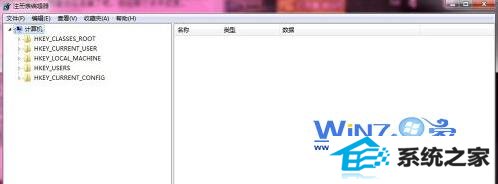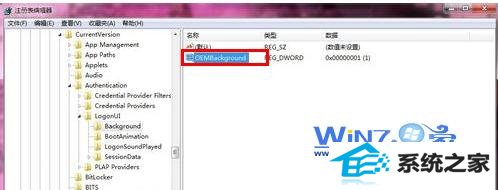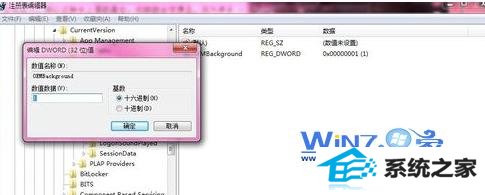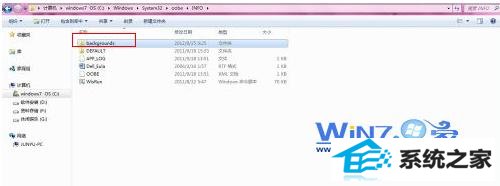雨风木林帮您win8系统修改锁屏背景壁纸的技巧?
日期:2012-09-04 00:00 作者:win7系统官网 来源:http://www.win770.com
雨风木林帮您win8系统修改锁屏背景壁纸的技巧??
很多对电脑不熟悉的朋友不知道win8系统修改锁屏背景壁纸的问题如何解决,虽然win8系统修改锁屏背景壁纸的少许解决办法,所以小编就给大家准备了win8系统修改锁屏背景壁纸的具体解决方法。只用你按照 1、点击屏幕左下方的“开始”,在搜索框里输入【Regedit】,接着单击“确定”按钮打开注册表编辑器,如图: 2、然后再定位到“HKEY_LoCAL_MACHinE/soFTwARE/Microsoft/windows/CurrentVersion/Authentication/LogonUi/Background”分支下;大家会发现有一个名为“oEMBackground”的双字节值,若你没有找到,可自己新建一个,如图:的方法即可解决,接下来小编就给大家带来win8系统修改锁屏背景壁纸的具体解决流程。
1、点击屏幕左下方的“开始”,在搜索框里输入【Regedit】,接着单击“确定”按钮打开注册表编辑器,如图:
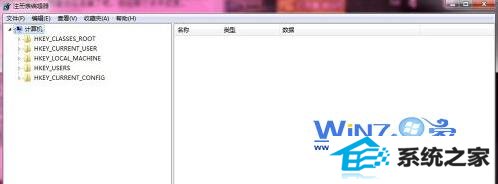
2、然后再定位到“HKEY_LoCAL_MACHinE/soFTwARE/Microsoft/windows/CurrentVersion/Authentication/LogonUi/Background”分支下;大家会发现有一个名为“oEMBackground”的双字节值,若你没有找到,可自己新建一个,如图:
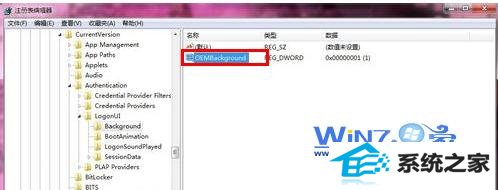
3、最后右击该双字节值,选择修改,将其值修改为1。小编解释:更改oEMBackground的值,若为0则表示不使用oEM背景仅使用windows默认背景;若为1则表示使用oEM背景;如图:
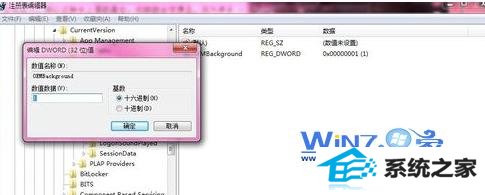
4、接下来就是用自选的壁纸替代系统默认的那张了,先找到放锁屏壁纸的目录,它在这里:C:windowssystem32oobeinfobackgrounds;默认情况下infobackgrounds目录是不存在的,我们需要自己新建这两个文件夹,然后将自己喜欢的锁屏壁纸放在这里:C:windowssystem32oobeinfobackgrounds;如图:
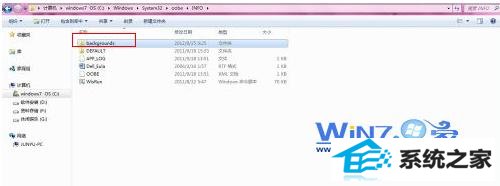
5、将自己喜欢的锁屏壁纸命名为backgrounddefault.jpg(注意jpg是文件格式,不是文件名),放入第3步说明的路径中。

6、不需要重启计算机,用win+L测试一下设置的成果吧。